設定・トラブル
インターネット接続設定|ARROWS Me F-11D|OCN モバイル ONE
OCN モバイル ONEでARROWS Me F-11Dを使う場合のインターネット接続設定方法をご案内します。
- OCN モバイル ONE
-
スマホ・タブレット
よくあるご質問
設定の前にSIMカードを機器本体に取り付け、認識されていることを確認してください。
-
本手順ではAndroid 4.0.3のARROWS Me F-11Dを使用しています。画面・アイコン・名称等は端末により異なる場合があります。
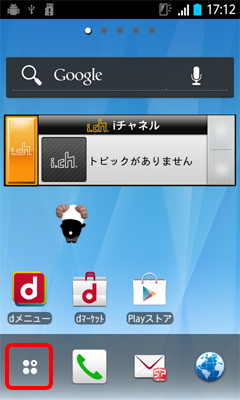
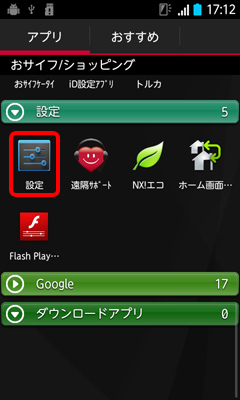
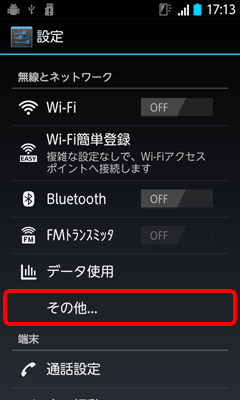
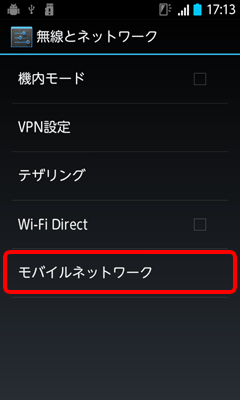
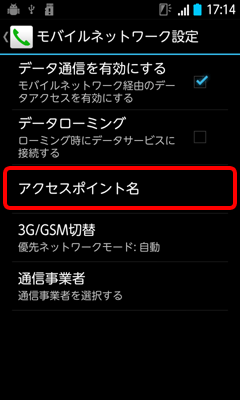

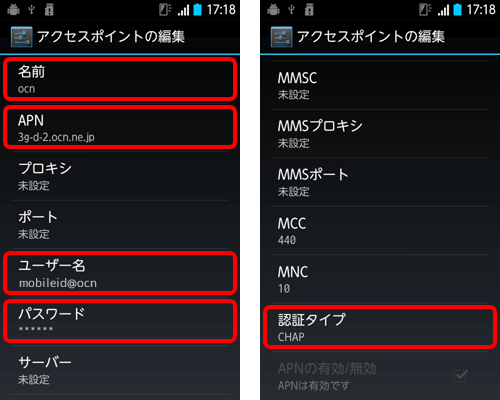
| 名前 | この接続の表示名を入力(例:ocn) |
|---|---|
| APN | 3g-d-2.ocn.ne.jp と入力 ※2026年3月31日で、3Gでのご利用は終了となります。 詳しくは、OCN モバイル ONEの第3世代移動通信方式(3G)エリアでのご利用についてをご参照ください。 |
| ユーザー名 | mobileid@ocn と入力 |
| パスワード | mobile と入力 |
| 認証タイプ | [CHAP]を選択(推奨) |
※英数字と記号は半角で入力してください。
※ご契約のコースが「新コース」「新コース以外」のどちらの場合も、APNは[3g-d-2.ocn.ne.jp]となります。
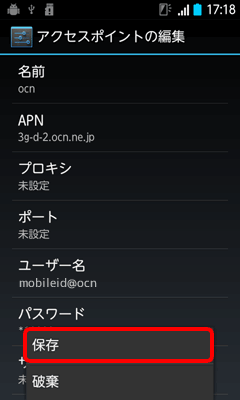

設定保存時に、MCCやMNCのエラーが表示された場合
以下を設定して、再度保存してください。
| MCC(または携帯国番号) | 440 と入力 |
|---|---|
| MNC(または通信事業者コード) | 10 または 13 と入力 |

- 9/9
[APN]画面に戻ります。
設定したAPN右側の[○]を選択し、設定完了です。
[設定]画面の[Wi-Fi]スイッチを[OFF]にしてブラウザを起動し、インターネットに接続できることを確認してください。
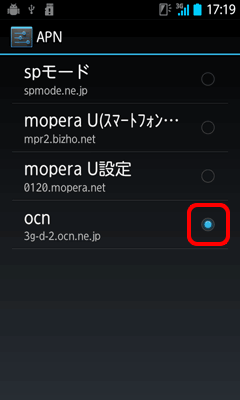
節約モードの切り替えや通信容量の確認には「OCN アプリ」が便利です

「OCN アプリ」をお使いいただくと、タップするだけで節約モードの ON / OFF の即時切替が可能です。また、残りの通信容量や利用料金を簡単に確認できます。
インターネットに接続ができない場合は、以下のページへお進みください。
 アンケートにご協力をお願いします
アンケートにご協力をお願いします
「疑問・問題は解決しましたか?」
アンケート
お客さまサポートサイトへのご意見・ご要望をお聞かせください。
ご意見・ご要望がありましたら、ご自由にお書きください。
※ご意見・ご要望は、お客さまサポートサイトの改善に利用させていただきます。
※お問い合わせにはお答えできかねますので、個人情報の入力はご遠慮ください。
